Wussten Sie, dass Android basiert auf dem Linux-Kernel? Ich wette, du hast es nicht getan. Obwohl viele Linux-Benutzer es wissen und egal wie hart Google es leugnet, müssen sie es immer noch akzeptieren, dass das, was sie in Android modifiziert und verwendet haben, der Linux-Kernel war. Aber wir sind nicht hier, um an unlösbaren Problemen zu kämpfen. Wie Sie wissen, wo Linux ist, gibt es Terminal.
Das Terminal wird meistens als Schweizer Messer des Linux-basierten Betriebssystems bezeichnet, da Sie durch die Leistungsfähigkeit des Terminals fast alles auf einem Betriebssystem tun können, Sie können sogar Spiele darauf spielen, Software installieren und vieles mehr coole Sachen. Allerdings ist die Leistung des Terminals in Android nicht so stark. Trotzdem können Sie mit dem Linux-Terminal viele coole Dinge auf Android machen. Hier ist eine kleine Anleitung mit einigen der besten Anwendungen des Terminals. Lass uns gehen.
Wie installiere ich das Terminal in Android?
Dies könnte die erste Frage sein, die Sie denken werden. Die Antwort ist einfach Play Store. Ja, der Play Store hat fast alle Arten von Apps, also können Sie dorthin gehen und ganz einfach eine Terminal-App herunterladen. Einige der am häufigsten verwendeten sind unten –
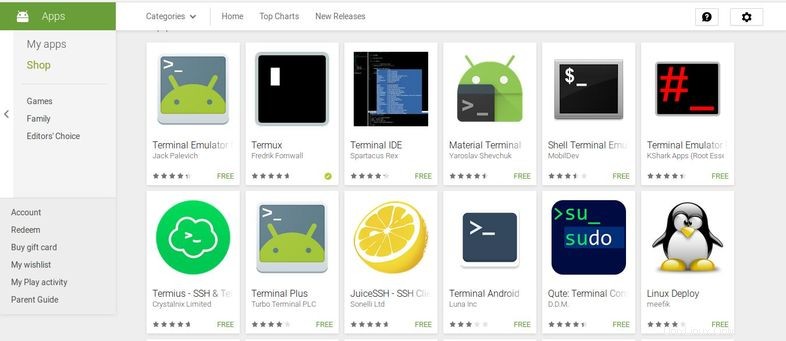
Die am häufigsten verwendeten Terminal-Apps sind die ersten beiden, d. h. Terminal Emulator und Terms. Ich hatte beide schon oft benutzt und fand sie super. Wenn Sie ein benutzerdefiniertes ROM haben oder nicht, finden Sie dieses auf Ihrem Gerät vorinstalliert (meistens Android 6.0 oder höher). Gehen Sie zu Einstellungen> Über das Gerät> Build-Nummer. Tippen Sie mehrmals wie ein Verrückter auf die Build-Nummer, bis Sie einen Toast sehen, der besagt, dass Sie die Entwicklungseinstellungen erfolgreich aktiviert haben. Gehen Sie nun zu den Entwicklungseinstellungen (normalerweise im Haupteinstellungsbildschirm) und suchen Sie nach einer Option mit der Aufschrift Lokales Terminal aktivieren. Wenn du es toll findest! Mach es an.
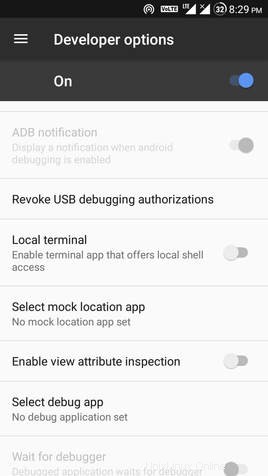
Jetzt haben Sie Terminal erfolgreich auf Ihrem Android-Gerät installiert.
Einige coole Befehle
Hiermit erwähne ich einige der coolen Befehle, die Sie in einem Terminal eingeben können.
su - Gain root rights ( Requires you to be rooted) cd - Change the directory Uname -a - Get information about your device architecture. exit - Exit the current shell. ls - List the directory contents. chmod - Change directory permissions. (One of the famous command) tar - Create, compress zip files.
Einfach! Viele der berühmten Linux-Befehle, die Sie täglich im Terminal verwenden, funktionieren aufgrund des Linux-Kernels auch hervorragend auf Android.
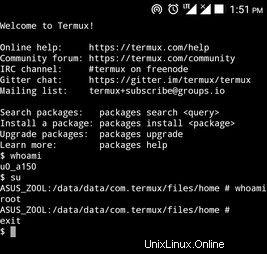
Einige gute Diskussionen
XDA-Entwickler:- Thread 1 Thread 2
Da es sich um Android handelt, gibt es viele Chancen, dass Sie die meisten Informationen bei XDA-Entwicklern finden. XDA-Entwickler konzentrieren sich hauptsächlich auf Android, daher ist es gut, von dort eine nette Menge an Informationen zu erhalten.
Schlussfolgerung
Heute entwickelt sich Android zu einer großartigen kostenlosen Open-Source-Software. Es gibt Arbeit, die von Android erledigt wird. Wir Linux-Benutzer sollten stolz darauf sein, dass Android vom Linux-Kernel angetrieben wird. Die meisten Linux-Befehle funktionieren auch auf Android. Es wird sogar oft für komplexe Arbeiten wie Ich habe meinen Z00L-Bootloader entsperrt verwendet mit Termux , nicht irgendein PC, was zeigt, wie leistungsfähig Linux auch auf Handys ist. Es gibt eine Menge Arbeit, die Sie über das Terminal auf Android erledigen können, aber seien Sie vorsichtig mit dem, was Sie durcheinander bringen. Wenn Sie kein Android-Geek sind, bleiben Sie in einer sicheren Zone. Wir bei LinuxAndUbuntu sind immer hier, wenn Sie mit irgendeinem Problem herumspielen. Kommentiere und lass es uns wissen!.